Tutorial: Integração do Microsoft Entra com o smartvid.io
Neste tutorial, você aprenderá a integrar smartvid.io com o Microsoft Entra ID. A integração do smartvid.io com o Microsoft Entra ID oferece os seguintes benefícios:
- Você pode controlar no Microsoft Entra ID quem tem acesso a smartvid.io.
- Você pode permitir que seus usuários entrem automaticamente no smartvid.io (Logon Único) com suas contas do Microsoft Entra.
- Você pode gerenciar suas contas em um local central.
Se você quiser saber mais detalhes sobre a integração de aplicativos SaaS com o Microsoft Entra ID, consulte O que é acesso ao aplicativo e logon único com o Microsoft Entra ID. Se não tiver uma subscrição do Azure, crie uma conta gratuita antes de começar.
Pré-requisitos
Para configurar a integração do Microsoft Entra com o smartvid.io, você precisa dos seguintes itens:
- Uma assinatura do Microsoft Entra. Se você não tiver um ambiente Microsoft Entra, você pode obter uma avaliação de um mês aqui
- smartvid.io assinatura habilitada para logon único
Descrição do cenário
Neste tutorial, você configura e testa o logon único do Microsoft Entra em um ambiente de teste.
- smartvid.io suporta SSO iniciado pelo IDP
Adicionar smartvid.io da galeria
Para configurar a integração de smartvid.io no Microsoft Entra ID, você precisa adicionar smartvid.io da galeria à sua lista de aplicativos SaaS gerenciados.
Para adicionar smartvid.io da galeria, execute as seguintes etapas:
Entre no centro de administração do Microsoft Entra como pelo menos um administrador de aplicativos na nuvem.
Navegue até Identity>Applications>Enterprise applications>Novo aplicativo.
Na caixa de pesquisa, digite smartvid.io, selecione smartvid.io no painel de resultados e clique no botão Adicionar para adicionar o aplicativo.
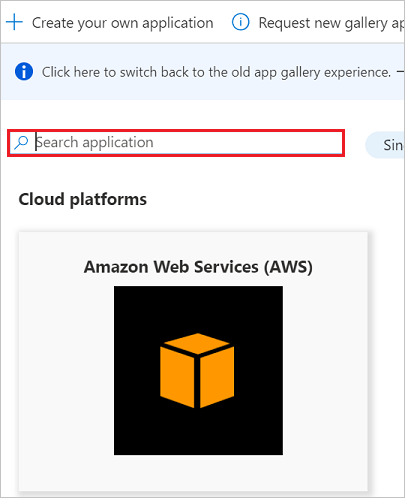
Configurar e testar o logon único do Microsoft Entra
Nesta seção, você configura e testa o logon único do Microsoft Entra com smartvid.io com base em um usuário de teste chamado Brenda Fernandes. Para que o logon único funcione, uma relação de vínculo entre um usuário do Microsoft Entra e o usuário relacionado no smartvid.io precisa ser estabelecida.
Para configurar e testar o logon único do Microsoft Entra com smartvid.io, você precisa concluir os seguintes blocos de construção:
- Configure o Microsoft Entra Single Sign-On - para permitir que seus usuários usem esse recurso.
- Configure smartvid.io Single Sign-On - para definir as configurações de Single Sign-On no lado do aplicativo.
- Criar um usuário de teste do Microsoft Entra - para testar o logon único do Microsoft Entra com Brenda Fernandes.
- Atribua o usuário de teste do Microsoft Entra - para permitir que Brenda Fernandes use o logon único do Microsoft Entra.
- Criar smartvid.io usuário de teste - para ter uma contraparte de Brenda Fernandes em smartvid.io que esteja vinculada à representação de usuário do Microsoft Entra.
- Teste o logon único - para verificar se a configuração funciona.
Configurar o logon único do Microsoft Entra
Nesta seção, você habilita o logon único do Microsoft Entra.
Para configurar o logon único do Microsoft Entra com smartvid.io, execute as seguintes etapas:
Entre no centro de administração do Microsoft Entra como pelo menos um administrador de aplicativos na nuvem.
Navegue até Identity Applications>Enterprise applications>smartvid.io página de integração de aplicativos, selecione Logon> único.
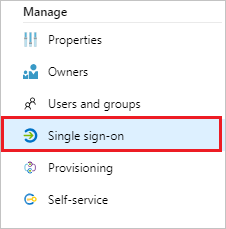
Na caixa de diálogo Selecionar um método de logon único, selecione o modo SAML/WS-Fed para habilitar o logon único.

Na página Configurar Logon Único com SAML, clique no ícone Editar para abrir a caixa de diálogo Configuração Básica de SAML.
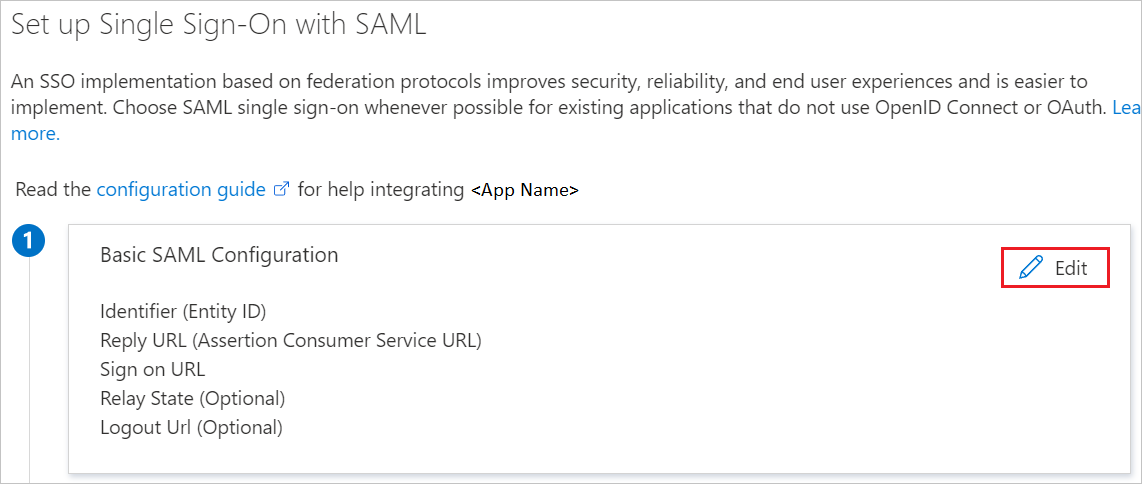
Na seção Configuração Básica do SAML, o usuário não precisa executar nenhuma etapa, pois o aplicativo já está pré-integrado ao Azure.
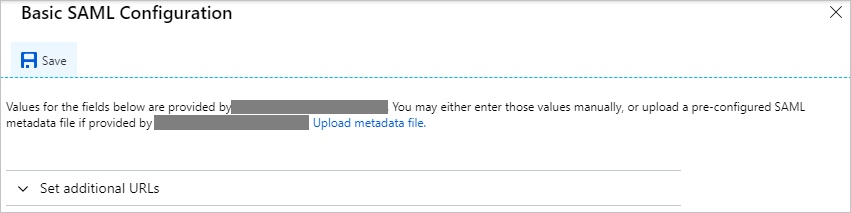
Na página Configurar Logon Único com SAML, na seção Certificado de Assinatura SAML, clique em Download para baixar o Certificado (Bruto) das opções fornecidas de acordo com sua necessidade e salvá-lo em seu computador.

Na seção Configurar smartvid.io, copie o(s) URL(s) apropriado(s) de acordo com sua necessidade.
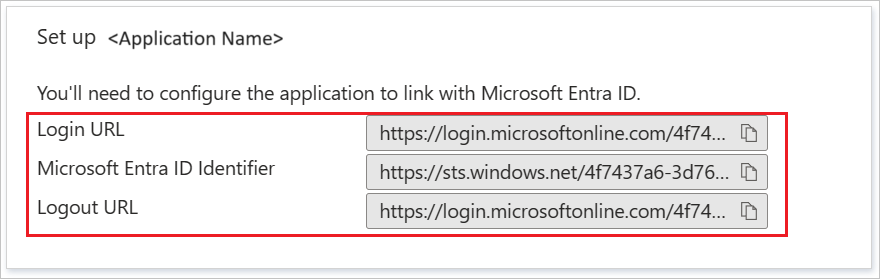
a. Iniciar Sessão no URL
b. Identificador Microsoft Entra
c. URL de fim de sessão
Configurar smartvid.io logon único
Para configurar o logon único no lado smartvid.io, você precisa enviar o certificado baixado (Raw) e as URLs copiadas apropriadas da configuração do aplicativo para smartvid.io equipe de suporte. Eles definem essa configuração para que a conexão SAML SSO seja definida corretamente em ambos os lados.
Criar um usuário de teste do Microsoft Entra
O objetivo desta seção é criar um usuário de teste chamado Brenda Fernandes.
- Entre no centro de administração do Microsoft Entra como pelo menos um Administrador de Usuário.
- Navegue até Identidade>de usuários Todos os usuários.>
- Selecione Novo usuário Criar novo usuário>, na parte superior da tela.
- Nas propriedades do usuário , siga estas etapas:
- No campo Nome para exibição , digite
B.Simon. - No campo Nome principal do usuário, digite o username@companydomain.extensionarquivo . Por exemplo,
B.Simon@contoso.com. - Marque a caixa de seleção Mostrar senha e anote o valor exibido na caixa Senha .
- Selecione Rever + criar.
- No campo Nome para exibição , digite
- Selecione Criar.
Atribuir o usuário de teste do Microsoft Entra
Nesta seção, você habilita Brenda Fernandes a usar o logon único do Azure concedendo acesso a smartvid.io.
Entre no centro de administração do Microsoft Entra como pelo menos um administrador de aplicativos na nuvem.
Navegue até Identity>Applications>Enterprise applications>smartvid.io.
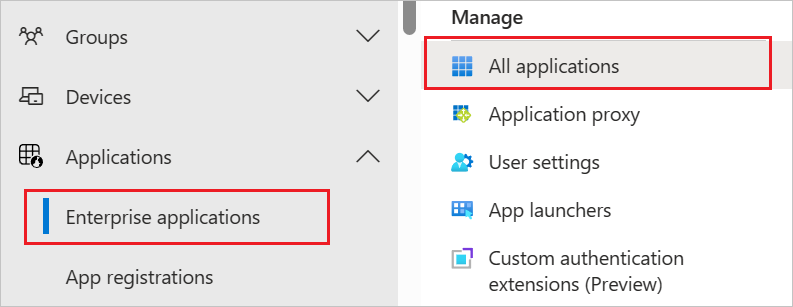
Na lista de aplicativos, selecione smartvid.io.
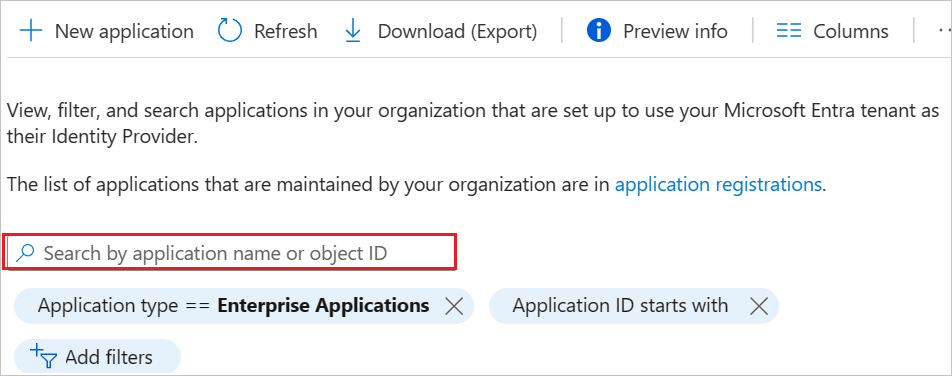
Na página de visão geral do aplicativo, selecione Usuários e grupos.
Selecione Adicionar usuário/grupo e, em seguida, selecione Usuários e grupos na caixa de diálogo Adicionar atribuição .
- Na caixa de diálogo Usuários e grupos, selecione B.Simon na lista Usuários e clique no botão Selecionar na parte inferior da tela.
- Se você estiver esperando que uma função seja atribuída aos usuários, poderá selecioná-la na lista suspensa Selecionar uma função . Se nenhuma função tiver sido configurada para este aplicativo, você verá a função "Acesso padrão" selecionada.
- Na caixa de diálogo Adicionar atribuição, clique no botão Atribuir.
Criar smartvid.io usuário de teste
Nesta seção, você cria um usuário chamado Brenda Fernandes no smartvid.io. Trabalhe com smartvid.io equipe de suporte para adicionar os usuários na plataforma smartvid.io. Os usuários devem ser criados e ativados antes de usar o logon único.
Testar o início de sessão único
Nesta seção, você testa sua configuração de logon único do Microsoft Entra usando o Painel de Acesso.
Ao clicar no bloco smartvid.io no Painel de Acesso, você deve estar automaticamente conectado ao smartvid.io para o qual configurou o SSO. Para obter mais informações sobre o Painel de Acesso, consulte Introdução ao Painel de Acesso.